电脑文本文档字体怎么设置颜色 txt文本文档改字体颜色的方法
更新时间:2024-04-19 13:34:00作者:qiaoyun
txt文本文档是电脑中自带的一个文档,一般打开之后字体颜色是默认设置的,可是很多人并不喜欢就想要自己重新设置,那么电脑文本文档字体怎么设置颜色呢?针对这个问题, 本文这就给大家详细介绍一下txt文本文档改字体颜色的方法,有需要的用户们可以跟着一起来看看。
方法如下:
1、打开一个txt文档,然后点击菜单栏里面的“格式”。在弹出的小菜单里面选择“字体”。
2、然后就会弹出一法改龙响击千福编影个对话框,可以对字体、字形、大小进行选择。比如选择字体为“微软雅黑”,字形为“常规”,大小为“二号”。
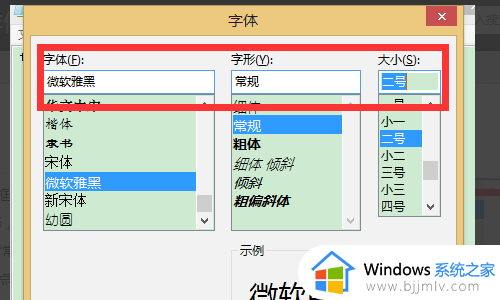
3、就能见到字体和大小已经发生了变化,变大了许多,大家可以根据自己的喜好选择。
4、在txt文件处点火击鼠标右键,然后选择“判打开 方式”,再选择“写字板”。
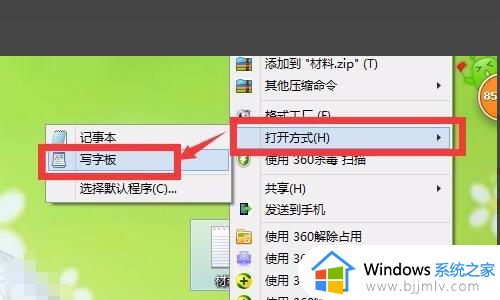
5、打开写字板后,就可以在这里更改字体颜色了。点击图中所示有个A 加横线的小图标,然后就可以对字体颜色进行修改了。
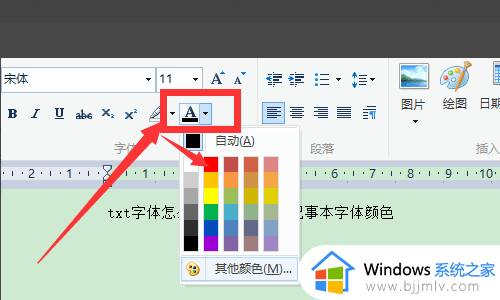
6、在基本颜色重选择喜欢的颜色。
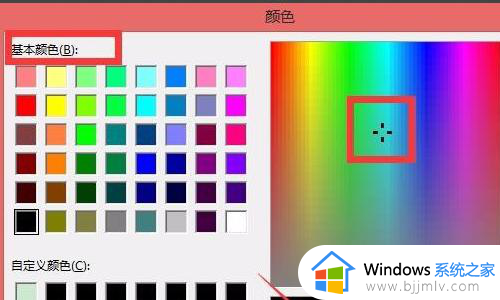
7、就能见到字体颜色已经变了。
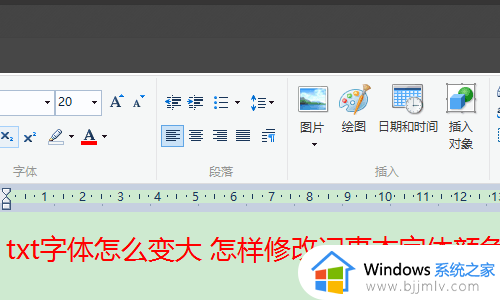
以上给大家介绍的就是电脑文本文档字体设置颜色的详细方法,大家如果也想要设置的话,可以学习上述方法步骤来进行设置,希望帮助到大家。
电脑文本文档字体怎么设置颜色 txt文本文档改字体颜色的方法相关教程
- word文档字体颜色怎么改变 word文档如何更改字体颜色
- word文档改不了字体颜色怎么回事 解决word字体颜色变不过来的方法
- word文档字体很淡怎么调 word字体颜色太淡如何调整
- qq聊天字体颜色怎么设置 如何设置qq聊天字体颜色
- 电脑文档字体大小怎么调 电脑文档怎样调字体大小
- 电脑桌面的字体颜色怎么改 如何更改电脑桌面图标字体颜色
- 怎样取消wps字体背景颜色 wps怎么去掉字体背景颜色
- 字体怎么安装到word文档中 如何在word文档中安装字体
- pdf字体打印颜色太浅怎么办 打印pdf字体颜色加深设置方法
- word文档表格怎么填充颜色 如何在word表格中填充颜色
- 惠普新电脑只有c盘没有d盘怎么办 惠普电脑只有一个C盘,如何分D盘
- 惠普电脑无法启动windows怎么办?惠普电脑无法启动系统如何 处理
- host在哪个文件夹里面 电脑hosts文件夹位置介绍
- word目录怎么生成 word目录自动生成步骤
- 惠普键盘win键怎么解锁 惠普键盘win键锁了按什么解锁
- 火绒驱动版本不匹配重启没用怎么办 火绒驱动版本不匹配重启依旧不匹配如何处理
电脑教程推荐
win10系统推荐